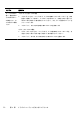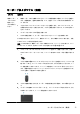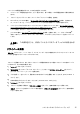Computer preparation (only for selected TouchSmart models)
キーボード
およびマウス
(有線)
トラブル 解決方法
キーボードのコマ
ンドおよび
入力操
作がコンピュー
ターに認識されな
い
マウスを使用してコンピューターの電源を切り、キーボードのケーブルをコンピューター
の背面から
抜き
、接続しなおしてから、コンピューターを
起動しなおします
有線
マウスが動作
しない、または
検
出されない
マウスケーブル
をコンピューターから抜き
、接続
しなおします
それでもマウス
が検出されない場合は
、コンピューター
の電源を切り
、マウスケーブル
を
抜
き
、接続しなおしてから、コンピューター
を起動しなおします
テンキーの矢印
キーを使用して
カーソルを移動で
きない
キーボードの [Num Lock] キーを押して Num Lock ランプを消灯させ、テンキーの矢印
キーが使用できるようにします
カーソルがマウス
の動きに反応しな
い
キーボードを使用して、開いているすべてのプログラムの変更を保存し、コンピューター
を再起動します
1.
[Alt] キーと [Tab] キーを同時に押し、開いているプログラムに移動します
2.
[Ctrl] キーと [S] キーを同時に押し、選択されているプログラムで行った変更を保存
します(ほとんど(すべてではありません)のプログラムで、[Ctrl] + [S] キーは、
保存を行うためのキーボードショートカットです)
3.
開いているすべてのプログラムで、手順 1 ~ 2 を繰り返して変更を保存します
4.
開いているすべてのプログラムで変更を保存したら、キーボードの [Ctrl] キーと
[Esc] キーを同時に押して、Windows の [スタート] メニューを表示します
5.
矢印キーを使用して [シャットダウン] ボタンの隣の矢印ボタンを選択します。
[シャットダウン] を選択して、[Enter]
キーを押します
6. シャットダウンが完了したら、マウスコネクターをコンピューターの背面から抜き、
接続しなおしてから、コンピューターを起動しなおします
キーボードおよびマウス(有線)
19